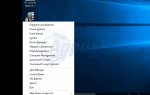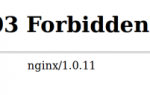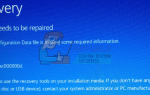QuickBooks может быть весьма полезным инструментом для обработки ваших налогов, и неудивительно, что люди используют его так часто. Однако при попытке запустить инструмент могут возникнуть определенные ошибки, которые могут сделать ваш опыт менее приятным, мешая вам получить доступ к важным файлам.
Код ошибки: 80029c4a обычно появляется, как только пользователи открывают QuickBooks, и ошибка отображается вместе со следующим сообщением:
80029c4a — Не удается загрузить библиотеку динамических ссылок (DLL), или
Описание: Ошибка загрузки библиотеки типов / DLL
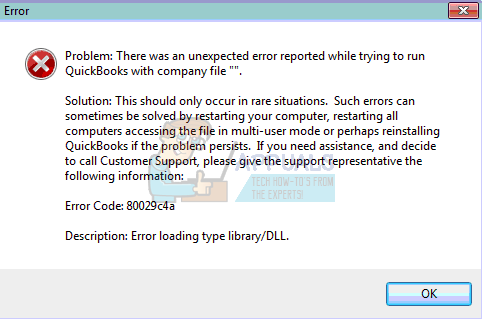
Эта ошибка возникает в редких случаях, но решение иногда оказывается довольно сложным процессом. К счастью, вы можете просто следовать инструкциям в статье ниже и решить эту проблему довольно легко. Обязательно внимательно следуйте инструкциям и опробуйте каждый метод, указанный ниже.
Решение 1. Чистая установка QuickBooks
Чистая установка обычно выполняется, когда одна из функций программы повреждена и нуждается в ремонте, а также когда обычная переустановка не дает никакого комфорта или решения проблемы. Чтобы начать процесс установки, убедитесь, что у вас есть установочный компакт-диск или установочный файл, загруженный с официального сайта QuickBooks. Вам также понадобится номер лицензии, прежде чем начать.
- Прежде всего, убедитесь, что вы вошли в систему с учетной записью администратора, так как вы не сможете удалить программы, используя любую другую учетную запись.
- Сделайте резервную копию данных, которые вы хотите сохранить, потому что удаление QuickBooks удалит их.
- Нажмите на меню «Пуск» и откройте панель управления, выполнив поиск. Кроме того, вы можете нажать на значок шестеренки, чтобы открыть настройки, если вы используете Windows 10.
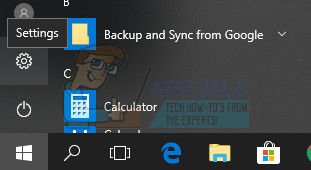
- На панели управления выберите «Просмотреть как: категорию» в правом верхнем углу и нажмите «Удалить программу» в разделе «Программы».
- Если вы используете приложение «Настройки», нажав «Приложения», вы сразу же откроете список всех установленных программ на вашем ПК.
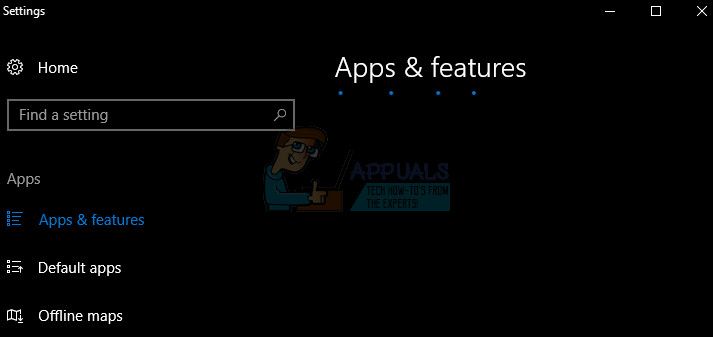
- Найдите Quickbooks в панели управления или настройках и нажмите «Удалить».
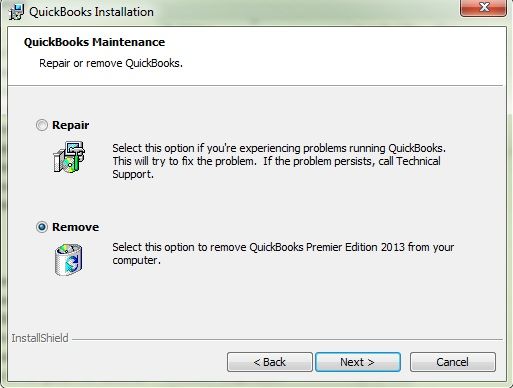
- Мастер удаления QuickBooks должен открыться с двумя вариантами: «Восстановить» и «Удалить». Выберите Remove и нажмите Next для удаления программы.
- Появится сообщение с вопросом «Хотите ли вы полностью удалить QuickBooks для Windows?». Выберите «Да».
- Нажмите кнопку «Готово», когда деинсталляция завершит процесс, и перезагрузите компьютер, чтобы увидеть, будут ли по-прежнему появляться ошибки.
Следующим шагом процесса является переименование папок установки, чтобы QuickBooks не использовал оставшиеся файлы после переустановки. Это простая задача.
- Перейдите в папку C >> Windows на вашем компьютере, выбрав опцию «Этот компьютер» на вашем рабочем столе.
Заметка: Если вы не можете увидеть некоторые из папок, которые мы упоминаем ниже, вам нужно включить опцию Показать скрытые файлы и папки внутри папки.
- Нажмите на вкладку «Вид» в меню Проводника и установите флажок «Скрытые элементы» в разделе «Показать / скрыть». File Explorer покажет скрытые файлы и будет помнить эту опцию, пока вы не измените ее снова.

- Перейдите к каждой из папок, показанных ниже, и переименуйте их, добавив «.old» к их имени. Это означает, что новая установка QuickBooks не будет использовать эти папки или файлы, расположенные в них.
C: \ ProgramData \ Intuit \ QuickBooks (год)
C: \ Users \ (текущий пользователь) \ AppData \ Local \ Intuit \ QuickBooks (год)
C: \ Program Files \ Intuit \ QuickBooks (год)
64-разрядная версия C: \ Program Files (x86) \ Intuit \ QuickBooks (год)
Заметка: Вы можете получить сообщение об ошибке «Отказано в доступе» при попытке переименовать эти папки. Это означает только то, что запущен один из процессов QuickBooks, и не позволяет изменять любые файлы и папки, используемые этими процессами. Выполните следующие шаги, чтобы исправить это:
- Используйте комбинацию клавиш Ctrl + Shift + Esc, чтобы вызвать диспетчер задач. Кроме того, вы можете использовать комбинацию клавиш Ctrl + Alt + Del и выбрать диспетчер задач из меню. Вы также можете найти его в меню «Пуск».
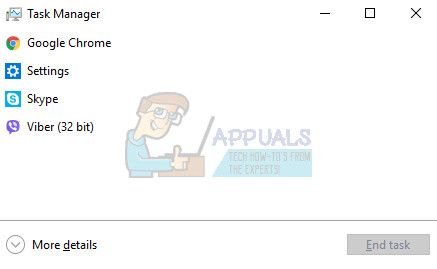
- Нажмите «Подробнее», чтобы развернуть диспетчер задач и найти записи, отображаемые ниже в списке на вкладке «Процессы» диспетчера задач, щелкните правой кнопкой мыши каждый из них и выберите параметр «Завершить задачу» в появившемся контекстном меню. ,
QBDBMgrN.exe
QBDBMgr.exe
QBCFMonitorService.exe
Qbw32.exe
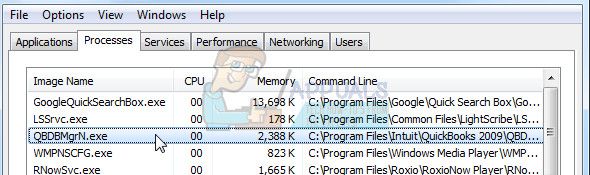
- Нажмите «Да», чтобы увидеть сообщение, которое будет отображаться: «ПРЕДУПРЕЖДЕНИЕ. Завершение процесса может привести к нежелательным результатам, включая потерю данных и нестабильность системы…».
- Теперь вы готовы переустановить QuickBooks Desktop, запустив ранее загруженный файл. Ссылка находится в самом начале этого решения. Следуйте инструкциям, появляющимся на экране, и проверьте, появляется ли такая же ошибка.
альтернатива: Если чистое удаление по какой-то причине не работает, вы всегда можете попробовать и восстановить установку, выбрав опцию Восстановить в Шаге 7 этого Решения. После завершения процесса попробуйте проверить, появляется ли сообщение об ошибке.
Решение 2. Обновление QuickBooks
Первый шаг, который необходимо выполнить при попытке исправить QuickBooks, — это, безусловно, чистая установка. После этого вы должны попытаться обновить QuickBooks до последней версии и проверить, действительно ли новое обновление удастся устранить проблему.
- В меню «Файл» в верхней части экрана выберите «Закрыть компанию / Выход из системы».
- ПРИМЕЧАНИЕ. Если вы открываете несколько файлов компании в QuickBooks Desktop, вы должны выполнить этот шаг для каждой открытой компании.
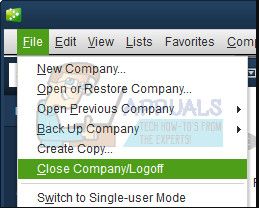
- Нажмите Файл >> Выход и QuickBooks, щелкнув правой кнопкой мыши значок QuickBooks на рабочем столе и выбрав опцию «Запуск от имени администратора».
- Убедитесь, что вы находитесь на экране «Не открывать компанию» и выберите опцию «Обновить QuickBooks», которая находится в меню «Справка» в верхней части экрана.
- Нажмите «Параметры» и выберите «Отметить все». Нажмите кнопку Сохранить и нажмите Обновить сейчас.
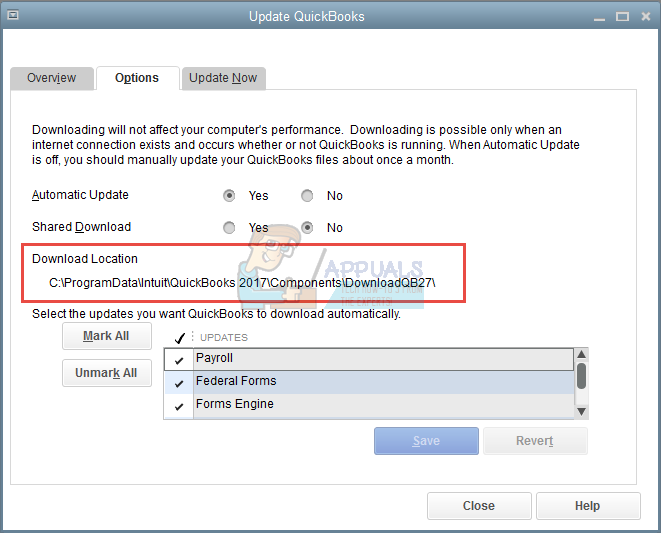
- час
- Нажмите Reset Update, затем нажмите кнопку Get Updates. Когда появится сообщение о завершении обновления, закройте QuickBooks Desktop.
- Откройте QuickBooks Desktop. Если вы получите сообщение с предложением установить обновление, нажмите Да.
- После завершения установки перезагрузите компьютер.